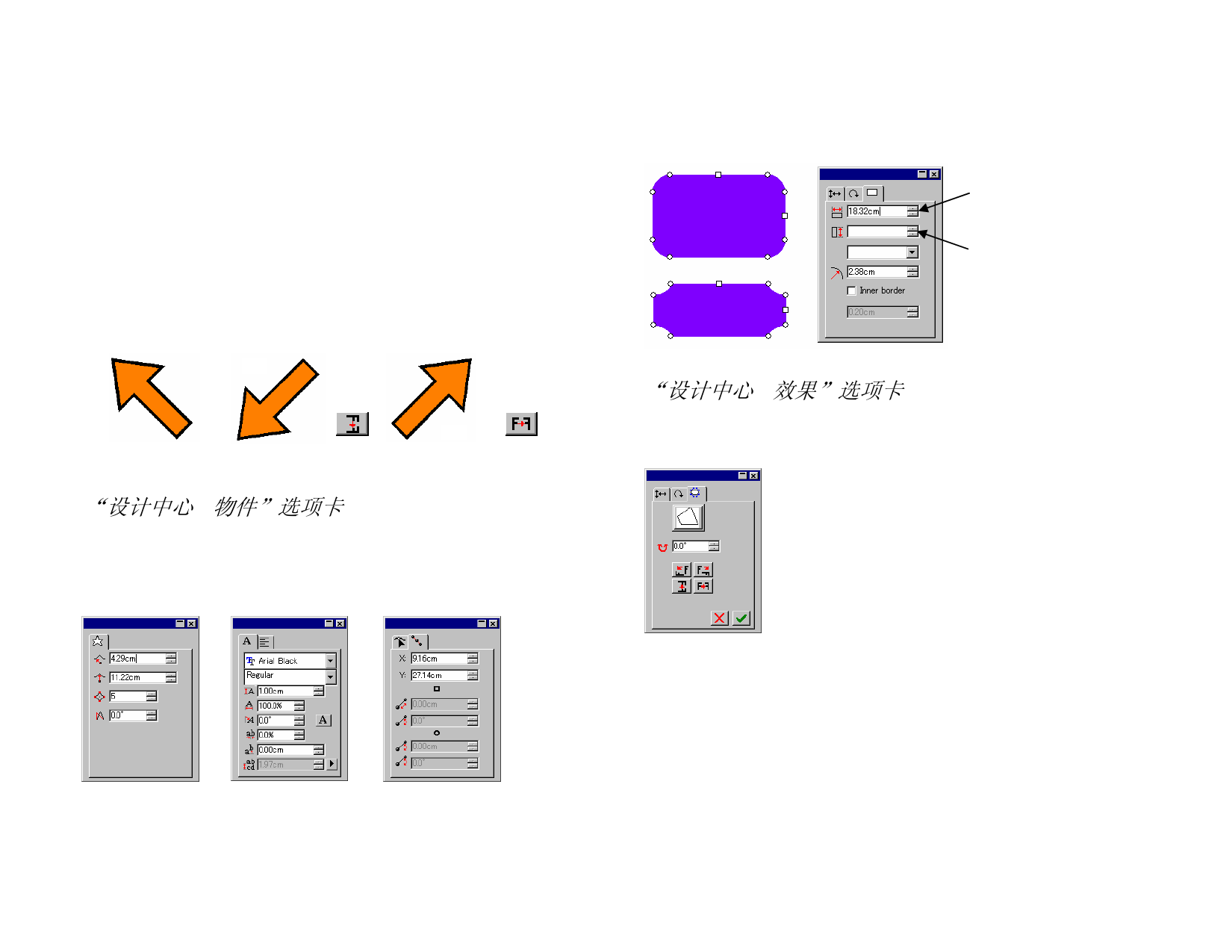
• 单击“参考点”并将它并拖到所需的位置。拖动时按住
CTRL 键可以将“参考点”固定到“参考网格”上设定的位
置。
3. 通过编辑输入框中的数值,或拖动“推斜”点改变推斜角度。
要制作对象镜像:
1. 选择对象。
选择现有的对象之后,“尺寸”、“旋转”及“物件”选项卡变为可用状
态。
2. 单击“设计中心 - 旋转”选项卡中的 沿 X 轴翻转或沿 Y 轴翻
转,为所选对象制作水平或垂直镜像。
原始对象
水平镜像
垂直镜像
“设计中心 - 物件”选项卡
“物件”选项卡根据所选对象的不同而有所不同。
在某些情况下,“物件”选项卡由两个选项卡组成。例如,在选择
文本时,会有“字符”选项卡和“段落”选项卡。
选择不同类型的对象(如文本和矩形)时不显示“物件”选项卡。
不过,如果选择相同类型的多个对象,则在“设计中心”中显示它
们共同的属性。
显示一个值,因为
两个矩形的宽度相
同。
空白,因为两个矩
形的高度不同。
选定两个矩形时的“物件”选项卡
“设计中心 - 效果”选项卡
将效果应用于对象时,“设计中心”显示“效果”选项卡与效果的
所有属性。
应用效果的对象的“物件”选项卡在
“设计中心”看不到,但仍可使用选
择内部工具或者通过在按住 CTRL 键
的同时双击对象选择“物件”选项
卡。如需有关详细信息,请参阅第 38
页的“选择带效果的对象”。
“设计中心 - 效果”选项卡
选择/创建星形时的
“物件”选项卡
选择/创建文本时的
“物件”选项卡
选择/创建路径时的
“物件”选项卡
创建对象时,只有“物件”选项卡是可见的。选择现有的对象之
后,“尺寸”、“旋转”及“物件”选项卡变为可用状态。
32
© 2007 SA International 版权所有



































































































